小编告诉你电脑提示检测到不兼容的键盘驱动怎么办
分类:windows7教程 发布时间:2018-09-22 09:04:57
我们在启动电脑的时候老弹出键盘驱动不兼容这样的问题,最近,又有用户在单击语言栏设置的时候,弹出“检测到不兼容的键盘驱动程序”的错误提示对话框,怎么办?下面,小编给大家讲解电脑提示检测到不兼容的键盘驱动的处理技巧。
最近,有用户点开 文字服务和输入语言→设置 界面的时候一片空白,底部还有出错提示:“检测到不兼容的键盘驱动程序”的错误提示,这是怎么回事呢?下面,小编给大家介绍电脑提示检测到不兼容的键盘驱动的解决技巧。
电脑提示检测到不兼容的键盘驱动怎么办
点击“开始”菜单中的“运行”命令
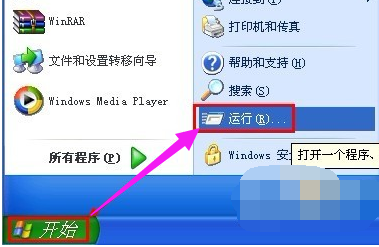
程序不兼容系统软件图解1
在“打开”框中键入“regedit”命令,点击“确定”按钮
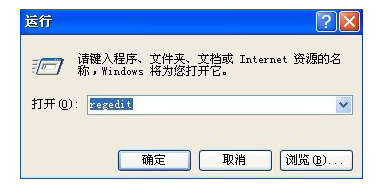
不兼容系统软件图解2
打开“注册表编辑器”窗口,在左侧窗口(注册表树)定位到以下分支
HKEY_LOCAL_MACHINESYSTEMCurrentControlSetControlKeyboard Layouts
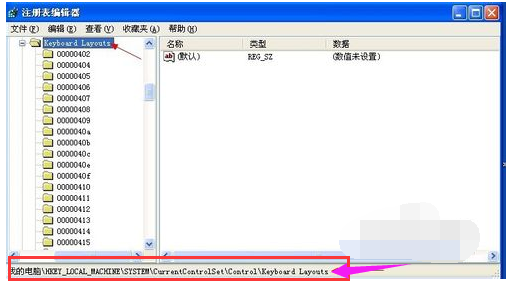
程序不兼容系统软件图解3
右击“Keyboard Layouts”主键,打开的快捷菜单,点击“导出”命令
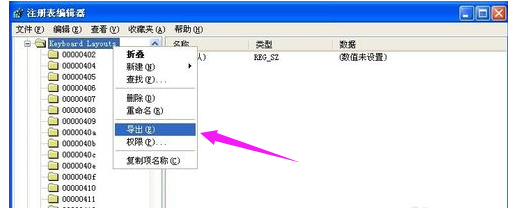
键盘驱动系统软件图解4
选择要导出注册表文件的位置,并在文件名框中输入任意名称,点击“保存”按钮
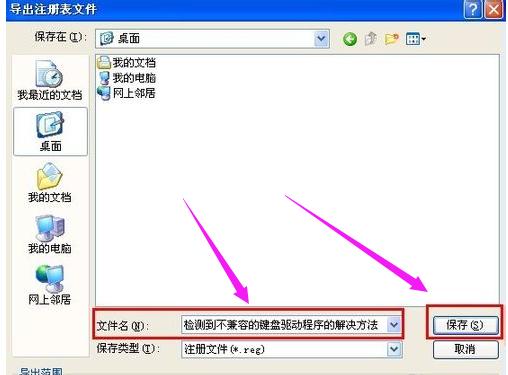
电脑系统软件图解5
将生成的reg文件拷贝到存储设备里,在出问题的机器上双击该注册表文件,导入注册表信息

不兼容系统软件图解6
以上就是电脑提示检测到不兼容的键盘驱动的解决技巧。






 立即下载
立即下载







 魔法猪一健重装系统win10
魔法猪一健重装系统win10
 装机吧重装系统win10
装机吧重装系统win10
 系统之家一键重装
系统之家一键重装
 小白重装win10
小白重装win10
 杜特门窗管家 v1.2.31 官方版 - 专业的门窗管理工具,提升您的家居安全
杜特门窗管家 v1.2.31 官方版 - 专业的门窗管理工具,提升您的家居安全 免费下载DreamPlan(房屋设计软件) v6.80,打造梦想家园
免费下载DreamPlan(房屋设计软件) v6.80,打造梦想家园 全新升级!门窗天使 v2021官方版,保护您的家居安全
全新升级!门窗天使 v2021官方版,保护您的家居安全 创想3D家居设计 v2.0.0全新升级版,打造您的梦想家居
创想3D家居设计 v2.0.0全新升级版,打造您的梦想家居 全新升级!三维家3D云设计软件v2.2.0,打造您的梦想家园!
全新升级!三维家3D云设计软件v2.2.0,打造您的梦想家园! 全新升级!Sweet Home 3D官方版v7.0.2,打造梦想家园的室内装潢设计软件
全新升级!Sweet Home 3D官方版v7.0.2,打造梦想家园的室内装潢设计软件 优化后的标题
优化后的标题 最新版躺平设
最新版躺平设 每平每屋设计
每平每屋设计 [pCon planne
[pCon planne Ehome室内设
Ehome室内设 家居设计软件
家居设计软件 微信公众号
微信公众号

 抖音号
抖音号

 联系我们
联系我们
 常见问题
常见问题



